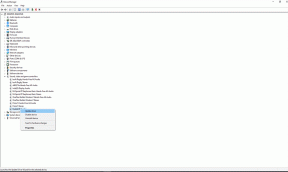Πώς να διαχειριστείτε τις συνδρομές σε Mac;
μικροαντικείμενα / / August 04, 2021
Διαφημίσεις
Η Apple διαθέτει πολλές υπηρεσίες για τους χρήστες της, όπως Apple Music, Apple Music, Apple TV και πολλά άλλα. Ανεξάρτητα από τη συσκευή Apple που χρησιμοποιείτε, είτε πρόκειται για iPhone, iPad ή Mac, μπορείτε να έχετε πρόσβαση και να χρησιμοποιήσετε οποιαδήποτε από τις υπηρεσίες τους. Αλλά πώς διαχειρίζεστε αυτές τις πολλαπλές συνδρομές υπηρεσίας; Μπορείτε να το κάνετε όλα αυτά χρησιμοποιώντας μόνο Mac. Από την ενεργοποίηση ενός προγράμματος, τον έλεγχο της ημερομηνίας ανανέωσης, την αναβάθμιση ή την υποβάθμιση του προγράμματος και ακόμη και την ακύρωσή του, όλα μπορούν να ελεγχθούν από το Mac.
Κάθε φορά που εγγραφείτε στην υπηρεσία της Apple, την ανανεώνουν αυτόματα χρεώνοντάς την στην πιστωτική σας κάρτα. Εάν θέλετε να ακυρώσετε μια συνδρομή, θα πρέπει να το κάνετε μόνοι σας. Διαφορετικά, η Apple θα συνεχίσει να σας χρεώνει για τη συνδρομή σας, είτε τη χρησιμοποιείτε είτε όχι. Έτσι, έχοντας την επιλογή να ελέγχετε τα πάντα από τον ίδιο τον Mac, κάνετε τα πράγματα πιο εύκολα. Λοιπόν, πώς το κάνετε αυτό; Ας μάθουμε σε αυτό το άρθρο.
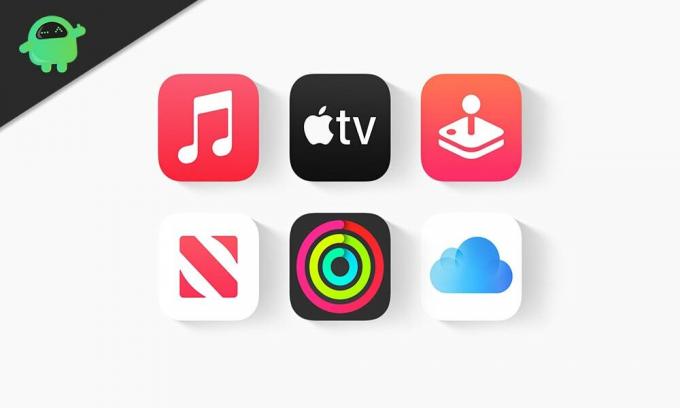
Πώς να διαχειριστείτε τις συνδρομές σε Mac;
Χρειάζεστε έναν λογαριασμό Apple για να χρησιμοποιήσετε τις υπηρεσίες της Apple. Κάθε φορά που λαμβάνετε την πρώτη σας συσκευή Apple, σας ζητείται να ανοίξετε ένα νέο Apple ID και να χρησιμοποιήσετε αυτόν τον λογαριασμό. μπορείτε να χρησιμοποιήσετε οτιδήποτε από την Apple. Έτσι, για τη διαχείριση της συνδρομής σας Apple στο Mac σας, πρέπει πρώτα να συνδεθείτε στο Apple ID όπου είναι ενεργές όλες οι συνδρομές σας.
Διαφημίσεις
- Αφού συνδεθείτε στον λογαριασμό σας, κάντε κλικ στο εικονίδιο App Store στο Dock.
- Θα βρίσκεστε στην ενότητα Discover του App Store. Θα δείτε το όνομα χρήστη του Apple ID στην κάτω αριστερή γωνία, το οποίο είναι υπογεγραμμένο. Κάντε κλικ σε αυτό.
- Στη συνέχεια, θα δείτε την επιλογή "Προβολή πληροφοριών" στην επάνω δεξιά γωνία του παραθύρου του App Store. Κάντε κλικ σε αυτό.
- Εδώ, θα δείτε μια σύνδεση που ζητά ξανά το Apple ID και τον κωδικό πρόσβασης για επαλήθευση. Δώστε τα διαπιστευτήρια σύνδεσης και κάντε κλικ στο Σύνδεση.
- Στο επόμενο παράθυρο, μεταβείτε στην ενότητα "Διαχείριση". Εδώ θα βρείτε όλες τις συνδρομές που είχατε στο λογαριασμό σας. Δίπλα στον αριθμό των πληροφοριών συνδρομών, θα δείτε την επιλογή "Διαχείριση". Κάντε κλικ σε αυτό.
- Όλες οι ενεργές και ληγμένες συνδρομές σας θα εμφανιστούν στη συνέχεια στην οθόνη σας. Για να αλλάξετε ή να ακυρώσετε τη συνδρομή σας, κάντε κλικ στην επιλογή "Επεξεργασία" δίπλα στην ενεργή συνδρομή της οποίας την κατάσταση θέλετε να αλλάξετε.
- Στη συνέχεια, θα βρείτε όλα τα σχέδια για τη συνδρομή σας. Εάν θέλετε να αλλάξετε το πρόγραμμα στη συνδρομή σας, μπορείτε να το κάνετε απευθείας από εδώ. Εδώ θα δείτε επίσης την επιλογή ακύρωσης συνδρομής. Επομένως, εάν θέλετε να ακυρώσετε τη συνδρομή σας εντελώς, κάντε κλικ σε αυτήν και θα ολοκληρωθεί.
Έτσι μπορείτε να επεξεργαστείτε ή να ακυρώσετε οποιαδήποτε συνδρομή Apple απευθείας από το Mac σας. Βεβαιωθείτε ότι γνωρίζετε τα διαπιστευτήρια σύνδεσης για τον λογαριασμό Apple του οποίου η ενεργή συνδρομή θέλετε να αλλάξετε. Χωρίς σύνδεση, δεν μπορείτε να αλλάξετε τίποτα.
Εάν επιλέξετε να αλλάξετε το πρόγραμμα στη συνδρομή σας, δεν θα εμφανιστεί αμέσως. Αντ 'αυτού, θα εμφανιστεί και θα ενεργοποιηθεί στον επόμενο κύκλο χρέωσης. Για τον ενεργό κύκλο χρέωσης, λαμβάνετε αυτό που έχει ήδη επιλεγεί στον λογαριασμό σας.
Εάν έχετε οποιεσδήποτε ερωτήσεις ή απορίες σχετικά με αυτόν τον οδηγό, τότε σχολιάστε παρακάτω και θα επικοινωνήσουμε μαζί σας. Επίσης, φροντίστε να δείτε τα άλλα άρθρα μας Συμβουλές και κόλπα για το iPhone,Συμβουλές και κόλπα Android, Συμβουλές και κόλπα για υπολογιστήκαι πολλά περισσότερα για πιο χρήσιμες πληροφορίες.
Ένας τεχνίτης που αγαπά τα νέα gadget και πάντα θέλει να μάθει για τα τελευταία παιχνίδια και ό, τι συμβαίνει μέσα και γύρω από τον κόσμο της τεχνολογίας. Έχει τεράστιο ενδιαφέρον για συσκευές Android και streaming.

![Πώς να εγκαταστήσετε το ROM ROM στο L-Max Silver 1 [Firmware Flash File / Unbrick]](/f/f2f1cc3527ffdd5395257a2bf925b780.jpg?width=288&height=384)